Android 6.0+ : voici la solution ultime pour détecter les problèmes de batterie
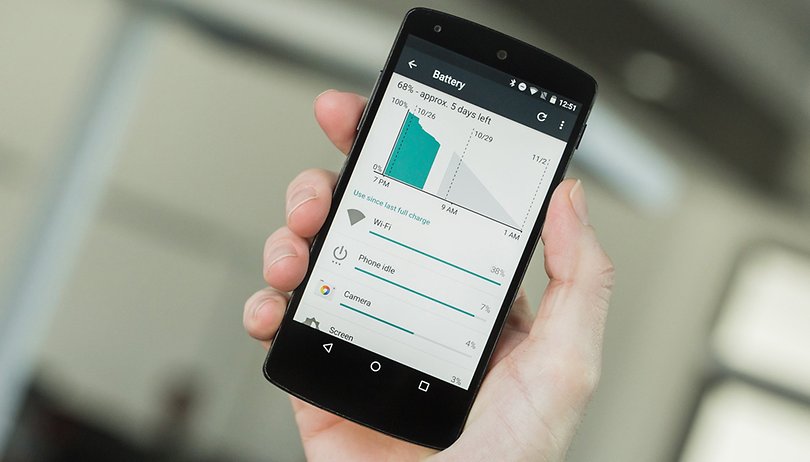

Attendue par beaucoup, la version d'Android Marshmallow apporte de nouvelles fonctions, dont certaines qui se consacrent spécialement à la consommation énergétique. Parmi elles, nous allons justement vous parler de celle qui va vous aider «à détecter les problèmes de batterie» en cas de souci, mais aussi de voir comment elle se comporte.
- Avec Marshmallow, votre batterie durera 2 à 3 fois plus longtemps
- Android Marshmallow : problèmes et solutions, nouveautés et disponibilité
Quelle solution pour déceler les problèmes de batterie d'Android ?
Alors qu'il ne s'en trouvait aucune 'officiellement' par le passé, l'arrivée de Marshmallow étend les capacités du système en permettant d'avoir une vue détaillée sur quoi consomme quoi, et à tous les niveaux. Bien qu'encore très brouillon, nous allons vous présenter ces deux possibilités qui vont vous permettre de garder un œil attentif sur la consommation de la batterie par les différents composants du matériel, mais aussi les applications et les processus.

Première solution : depuis le menu «Batterie»
Plutôt simple d'accès, la première façon de voir et analyser la consommation énergétique se trouve dans son menu dédié. Ceci étant dit, il se peut que vous l'ayez manqué du fait qu'elle est un peu planquée... Pour obtenir ce détail, il suffit de cliquer sur l'un des processus répertorié dans la liste. De là, vous pourrez voir la consommation en «mAh».
En clair, voici les marche à suivre pour y accéder :
- tirez la barre de notification vers le bas
- cliquez sur l'icône de la batterie dans la barre d'état
- une fois le menu ouvert, appuyez sur n'importe quel processus
- dans la partie «Détails d'utilisation», vous pouvez voir la consommation calculée en mAh,
et ainsi avoir une indication plus claire et concise en se fiant à la capacité de votre batterie
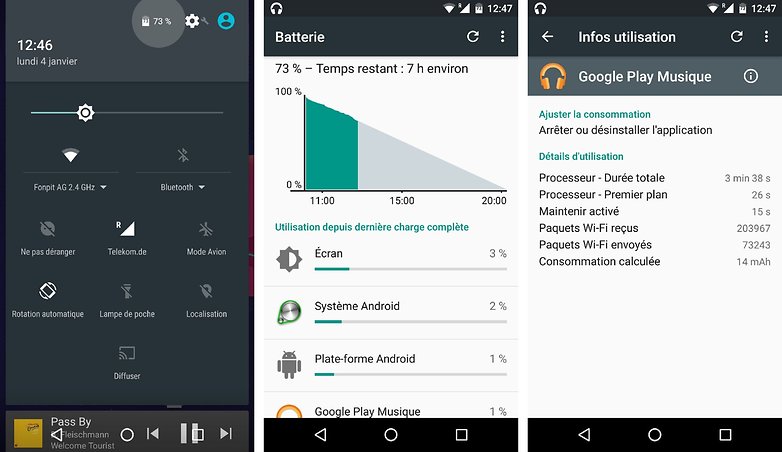
Deuxième solution : depuis le «Profil» d'une application
Envie de suivre la consommation exacte d'une application ou plusieurs applications en particulier ? Vous serez heureux d'apprendre que cela est bien possible. Comme je vous le disais, l'organisation est encore assez brouillon et laisse à désirer, mais retenez que chaque profil d'applications rapporte sa consommation en «mAh» sur la batterie. En soi, c'est une excellente nouvelle qui vient démasquer les applications qui consomment trop de ressources.
Pour trouver la consommation en «mAh» :
- tirez la barre d'état et cliquez la roue mécanique en haut à droite
- faites défiler la liste jusqu'au menu appelé 'Applications'
- cliquez sur l'application que vous voulez, puis 'Batterie'
- de là, vous pourrez voir la quantité de ressources traduite en «mAh»
Remarque : l'application ciblée doit avoir été utilisée auparavant ou être déjà en cours de fonctionnement.
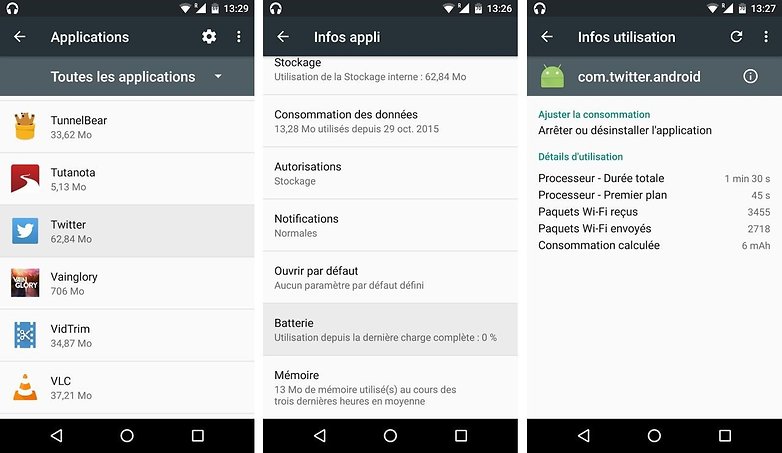
Voulez-vous en apprendre plus sur l'optimisation de votre batterie ? Voici deux articles dédiés à cela :
- Comment détecter les applications qui drainent votre batterie ?
- Nos astuces ultimes pour optimiser l'autonomie de votre batterie
Nous espérons que cet article aura pu vous aiguiller du mieux que possible. J'ajoute que cet article n'est que le début d'une longue série de tutoriels simples qui vous permettront de perfectionner votre expérience d'utilisation avec Android. Pour l'heure, les commentaires sont à votre disposition pour débattre. À bientôt sur AndroidPIT !



















C cool de fair parti d'androidpit
elle arrive pour quand la MAJ 6.0 pour le lg g4
Elle est déjà disponible